Noua Scalare unelte în GIMP 2.10 oferă o varietate de îmbunătățiri care vor face munca ta mult mai ușoară. În special atunci când ai făcut zoom pe o imagine, anterior a fost adesea dificil de recunoscut și utilizat mânerele pentru micșorarea sau mărirea imaginii. În acest ghid, îți voi arăta cum poți utiliza eficient uneltele de scalare, chiar și la niveluri mari de zoom.
Ce este cel mai important
- Vizibilitate îmbunătățită a mânerele atunci când faci zoom.
- Posibilitatea de a recentra mânerele în fereastra de dialog.
- Control confortabil al mărimii și micșorării.
Ghid Pas cu Pas
Pentru a utiliza optim uneltele de scalare în GIMP 2.10, urmează pașii următori:
Începi prin a selecta uneltele de scalare. Numele spune totul: Cu această unealtă poți scala zone sau întreaga imagine, adică să o mărești sau să o micșorezi. Acum îți voi arăta cum funcționează. În GIMP 2.10, a fost făcută și o ajustare la această unealtă, care este deosebit de practică atunci când ai făcut zoom pe o imagine.
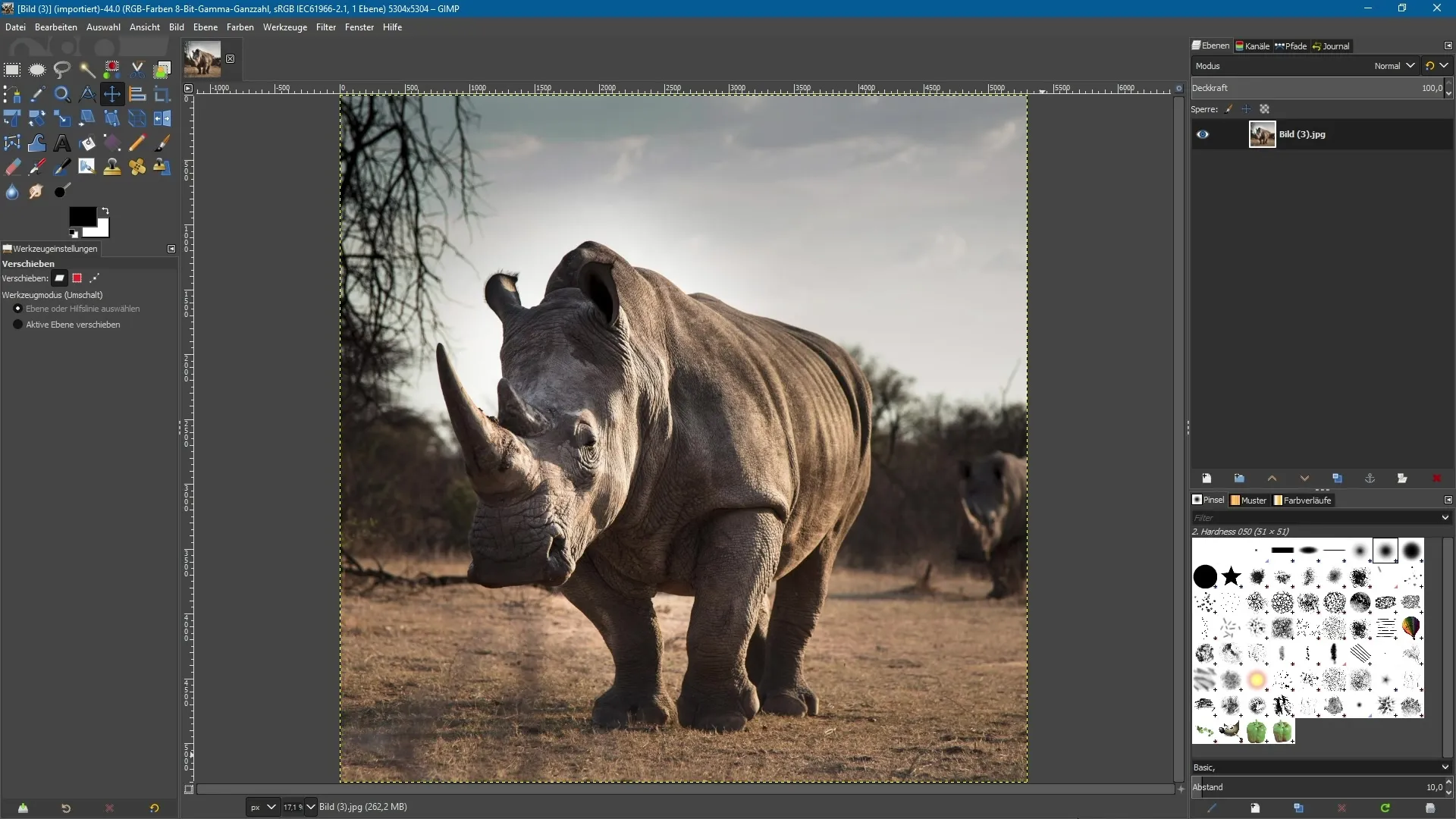
Mai întâi, selectează uneltele de scalare. Dacă ai făcut deja asta, pur și simplu dă clic în imagine. Mânerele vor apărea imediat, permițându-ți să scalezi imaginea. Poți încerca să tragi de un maner din partea de sus, ținând apăsată tasta de control. Astfel, poți mări sau micșora imaginea.
O problemă frecventă atunci când faci zoom este că vezi doar centrul imaginii iar mânerele dispar în afara zonei vizibile. Acest lucru poate fi foarte frustrant, dar GIMP are o soluție pentru aceasta. Vei găsi în partea de sus o fereastră de dialog cu opțiunea „Readjust”. Dacă dai clic pe ea, poziția mânerele se va ajusta și ele vor apărea din nou în centrul imaginii tale.
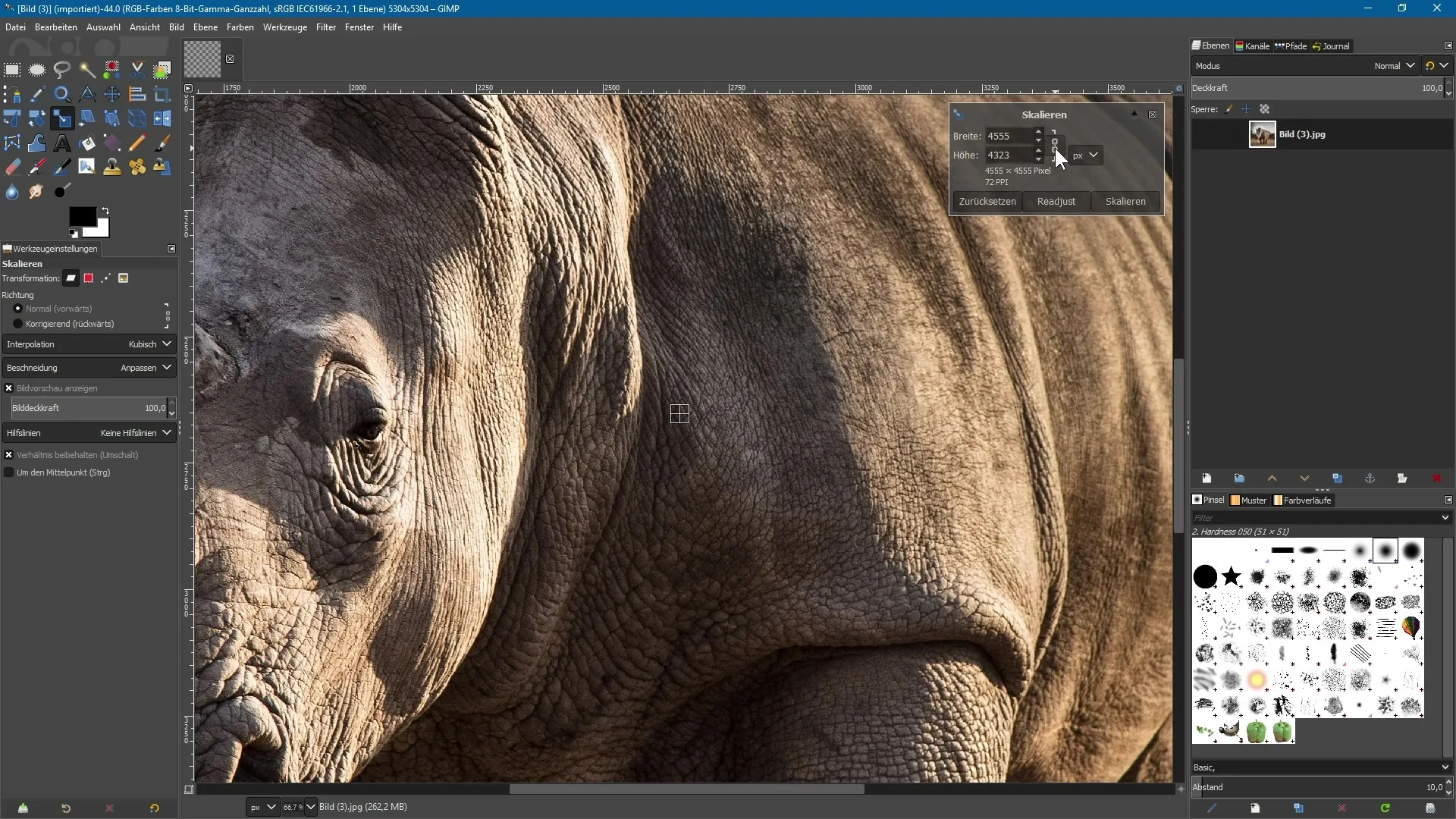
Acum poți selecta unul dintre aceste mânere și să continui să ții apăsată tasta de control. Astfel, ai posibilitatea de a mări sau micșora întreaga imagine, chiar și atunci când ai făcut un zoom mare. Acest lucru îți oferă mai mult control asupra procesului de scalare.
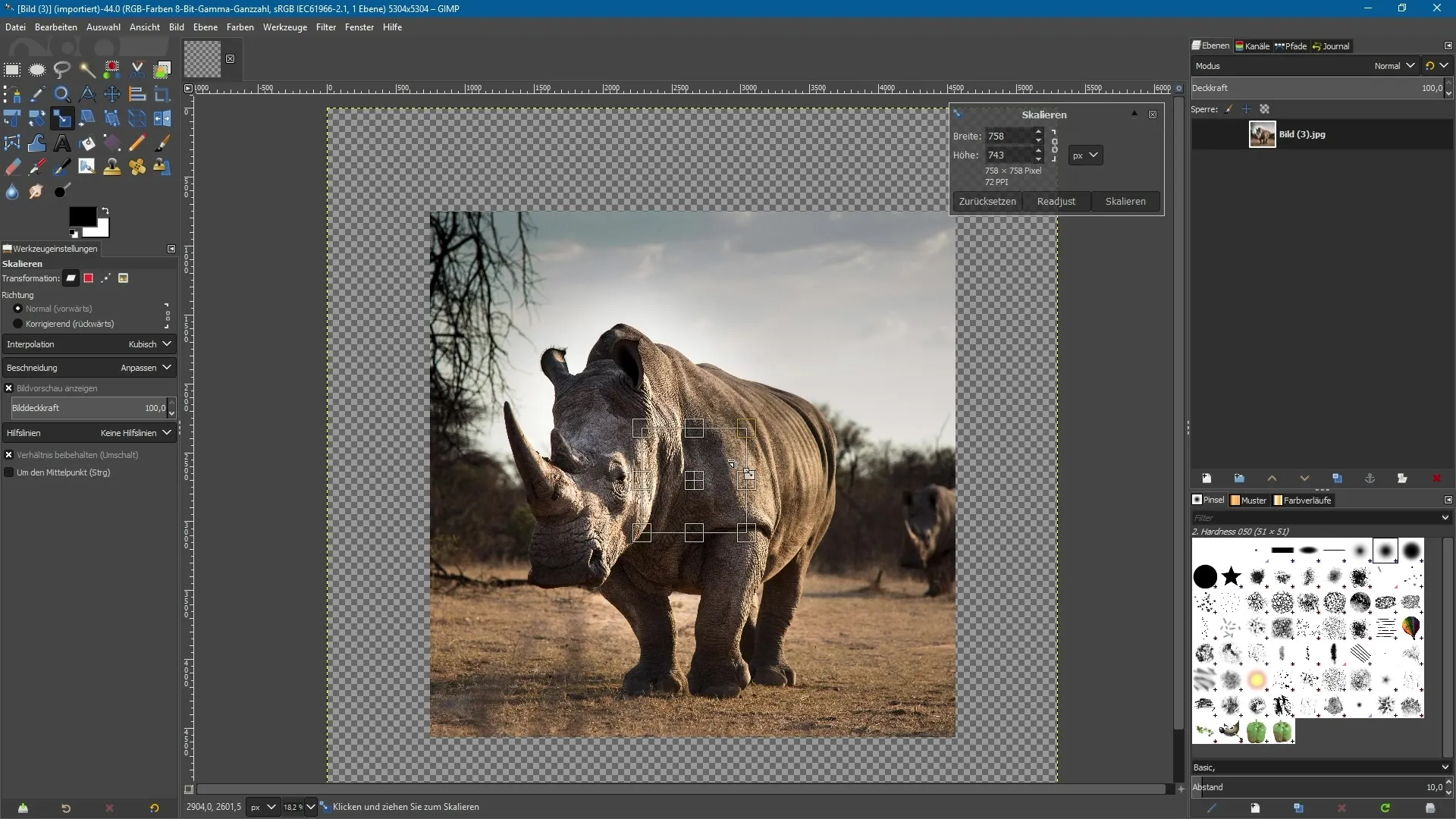
Când faci zoom înapoi, este posibil ca mânerele să dispară în afara ecranului. Dar și aici, funcția „Readjust” te ajută: Un clic pe ea readuce mânerele în centrul documentului tău, astfel încât să poți lucra cu ele în orice moment.
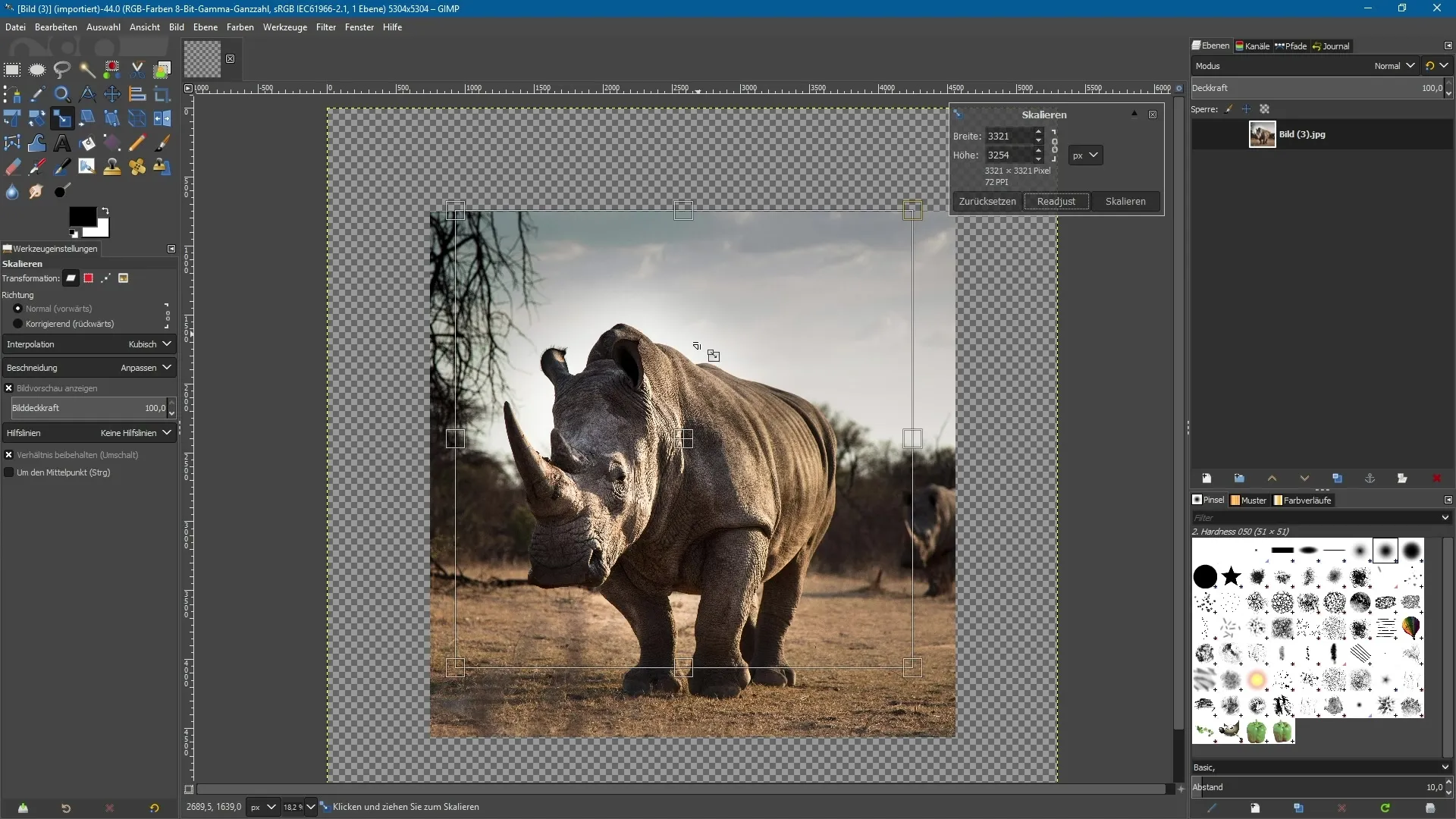
Recentrarea mânerele asigură că ai acces la acești puncte de prindere esențiale chiar și la niveluri mari de zoom. Această ajustare este deosebit de utilă, deoarece îți permite să continui să lucrezi cu precizie, indiferent cât de aproape ești de imagine.
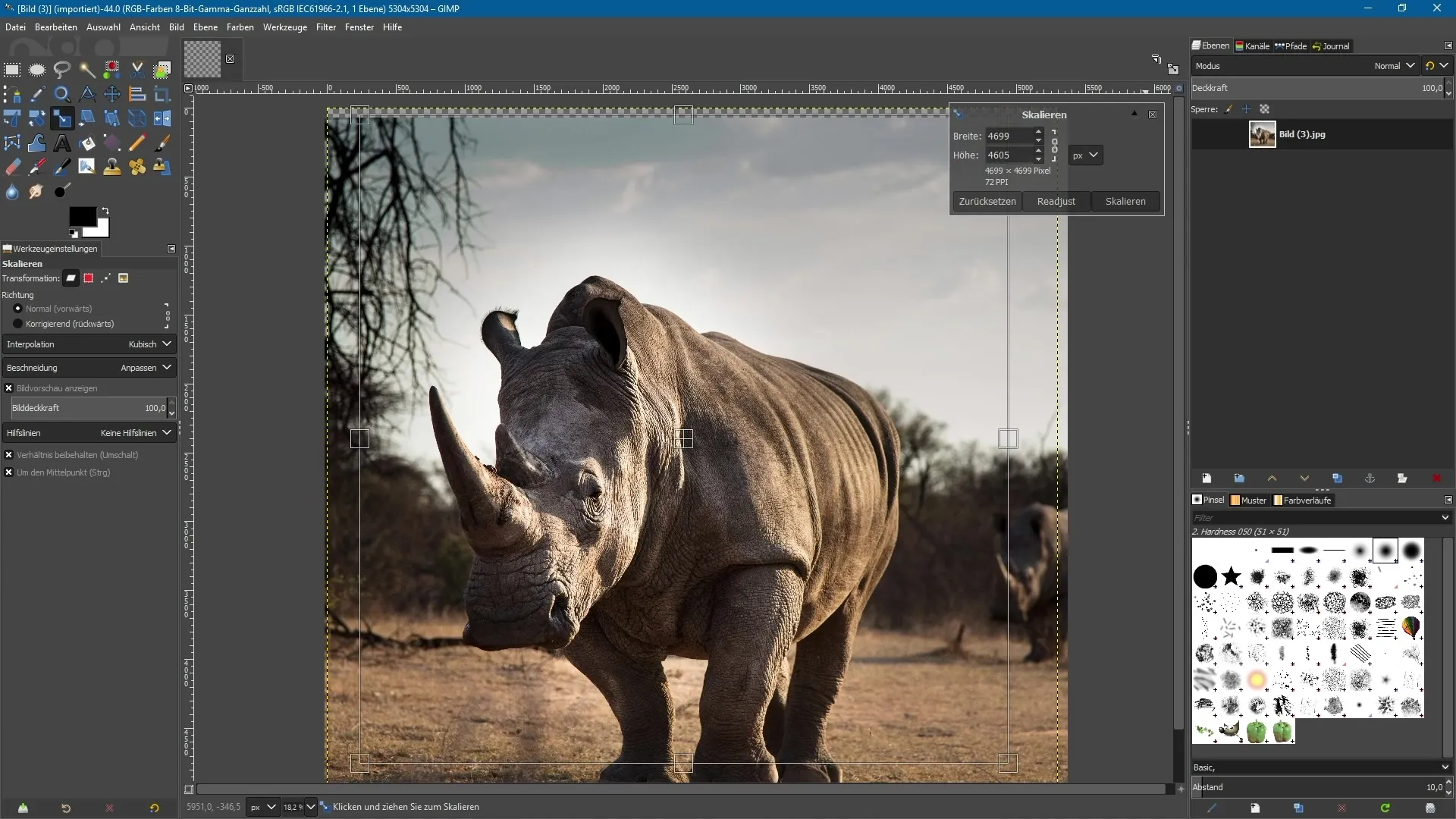
Un clic în zona centrală îți permite de asemenea să muți întreaga imagine. Această funcție completează perfect posibilitățile de scalare ale noii unelte și simplifică considerabil fluxul de lucru.
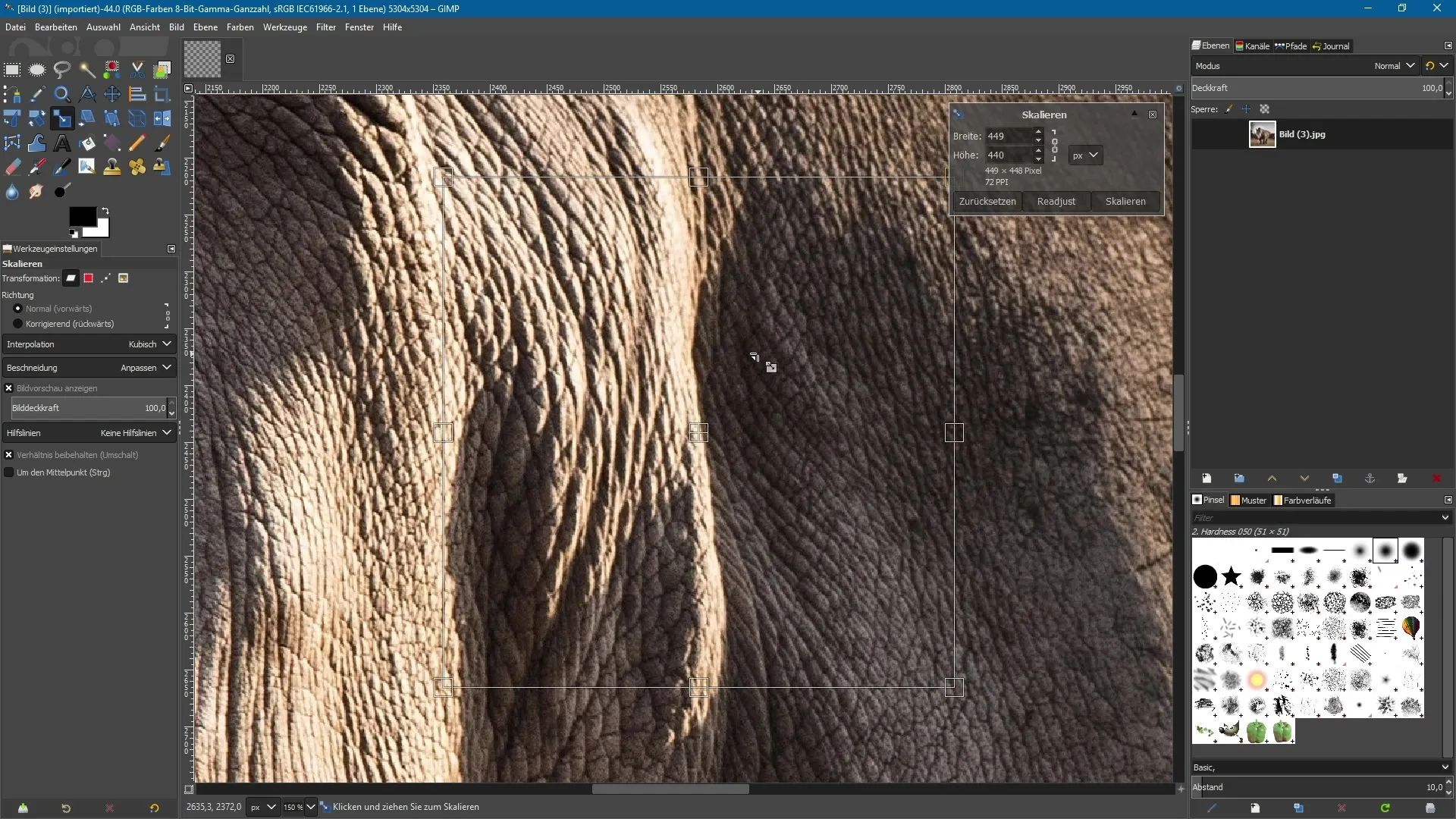
În concluzie, versiunea revizuită a uneltelor de scalare în GIMP 2.10 reprezintă o mică, dar foarte practică ajustare, care îți facilitează semnificativ activitățile creative. Poți acum lucra mai eficient, fără a lupta constant cu vizibilitatea mânerele.
Rezumat – GIMP 2.10: Unelte de scalare revizuite în detaliu
Cu noile funcții ale uneltelor de scalare în GIMP 2.10, mărirea și micșorarea imaginilor devin de multe ori mai simple, chiar și la niveluri mari de zoom. Datorită posibilității de a recentra mânerele oricând, păstrezi întotdeauna controlul asupra editărilor tale de imagine.
Întrebări frecvente
Cum aleg uneltele de scalare în GIMP?Găsești uneltele de scalare în bara de unelte sau poți folosi combinația de taste.
Ce fac dacă mânerele nu sunt vizibile?Folosește funcția "Readjust" din fereastra de dialog pentru a readuce mânerele în centrul imaginii.
Poti muta imaginea și fără mânere?Da, poți muta imaginea cu un clic în zona centrală, chiar și în timp ce folosești uneltele de scalare.


